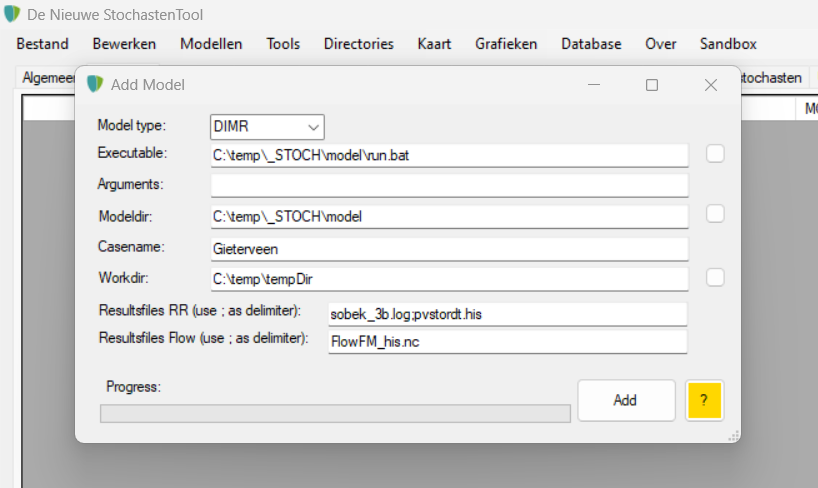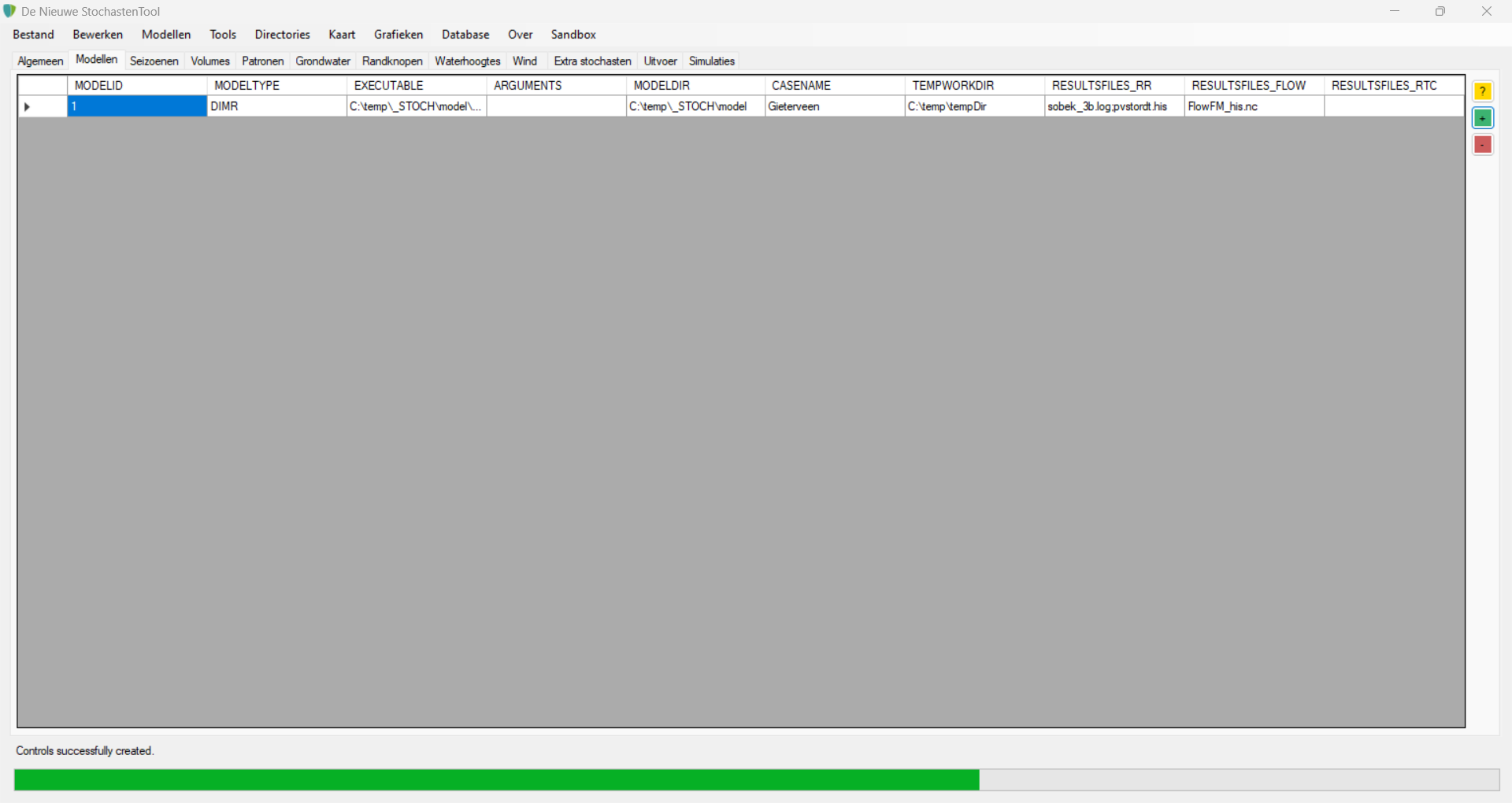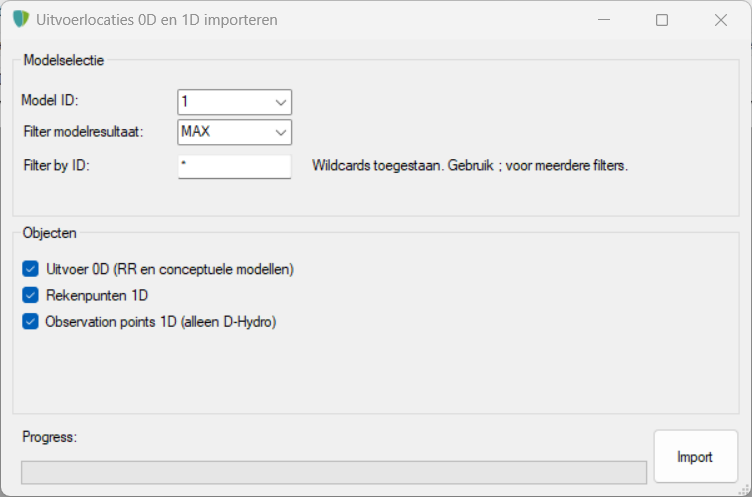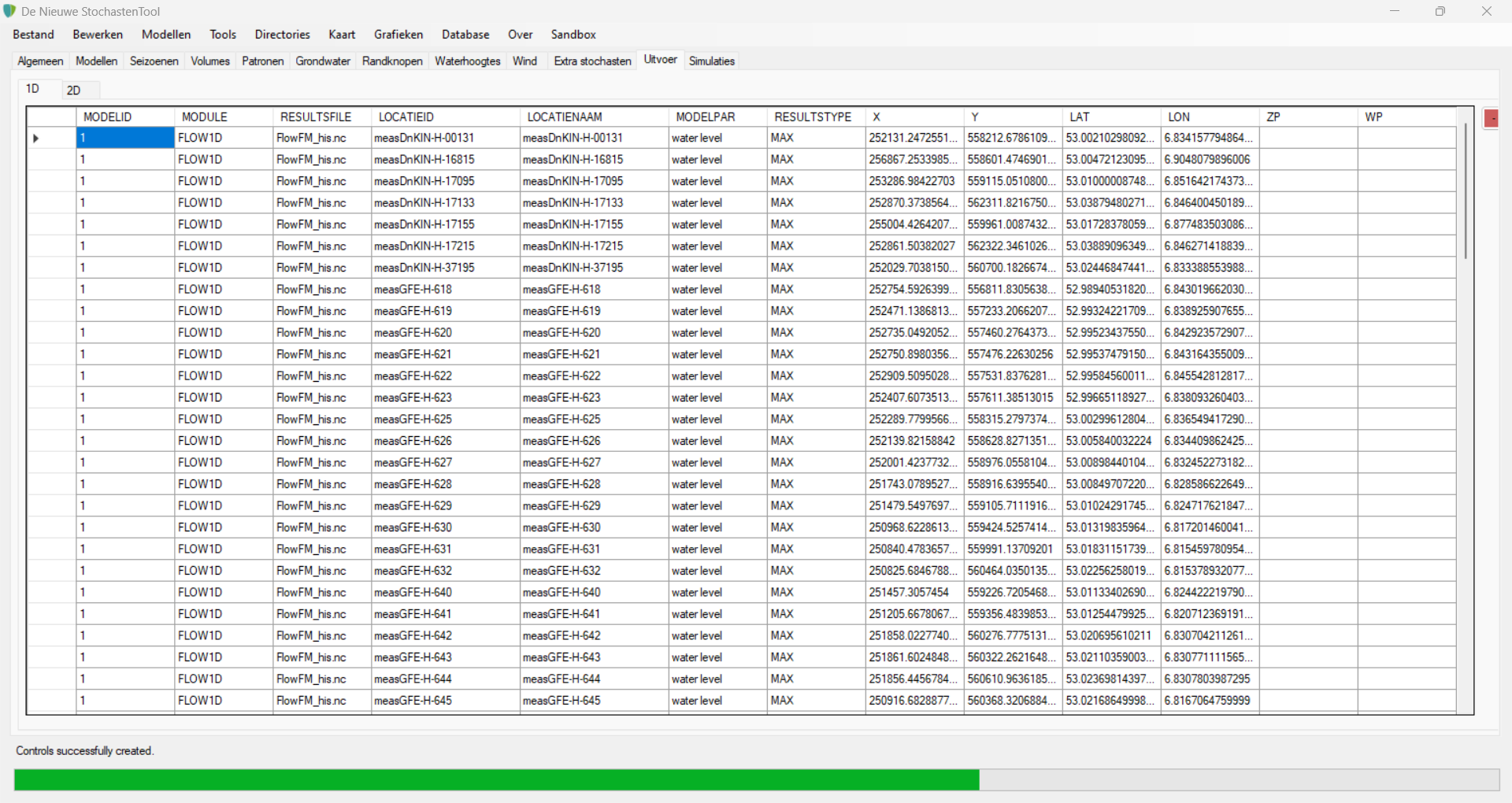Modelschematisatie
Hier beschrijven we hoe een modelschematisatie toe te voegen en de output ervan te configureren.
Modelschematisatie toevoegen
Er is ten minste één modelschematisatie nodig die wordt doorgerekend. Dit kan bijvoorbeeld een SOBEK-schematisatie zijn, of D-Hydro. In de basis is De Nieuwe Stochastentool model-agnostisch en ondersteunt het ieder model wat vanaf de command prompt gedraaid kan worden.
Om u een snelle start te geven leveren we een werkende modelschematisatie in D-Hydro mee. Dit is een model van Gieterveen (Waterschap Hunze en Aa’s). Download dit model hier.
- Pak het ZIP-bestand uit en plaats het model in een map waar hij eenvoudig toegankelijk is voor De Nieuwe Stochastentool. Goed gebruik is om naast de XML- en .DB file een mapje ‘model’ te maken en het model daarin te plaatsen.
- Ga naar het tabblad Modellen
- Druk op het plusje rechts van het datagrid. Er verschijnt een nieuw formulier
- Kies modeltype DIMR (Deltares Integrated Model Runner)
- Druk op de button rechts van het veld achter Executable en blader naar run.bat
- Druk op de button rechts van het veld achter Modeldir en blader naar de modelmap. In dit geval de map waarin run.bat en DIMR_Config.xml staan.
- Geef een Casenaam op
- Druk op de button rechts van het veld Workdir en blader naar een tijdelijke werkmap waar het programma de simulaties mag draaien. Zelf gebruiken we doorgaans C:\Temp.
- Achter Resultsfiles RR, geef met puntkomma gescheiden de resultaatbestanden voor RR op. Het is goed gebruik om ook de sobek_3b.log mee nemen.
- Achter Resultsfiles Flow, geef met puntkomma gescheiden de resultaatbestanden voor Flow op die uit iedere simulatie naar de stochastenmap moeten worden gekopiëerd. Als voorbeeld nemen we hier het bestand FlowFM_his.nc wat de 1D-simulatieresultaten bevat. Voor 2D wordt doorgaans de Fourier-file genomen.
- Klik op ‘Add’ om de modelschematisatie toe te voegen.
In het geval van D-Hydro Flow kan de naamgeving van het resultaatbestand per model verschillen.
Output configureren
De Nieuwe Stochastentool moet nog weten voor welke uitvoerlocaties en -parameters het overschrijdingsgrafieken moet gaan produceren. Dit configureren we op het tabblad ‘Uitvoer’.
- Ga naar het tabblad ‘Uitvoer’
- Kies uit het menu de optie Modellen - Uitvoerlocaties 0D en 1D - Importeren. Er verschijnt een nieuw scherm
- Selecteer hier het modelID. Model 1 is de enige beschikbare hier
- Kies MAX als modelresultaat. Dit betekent dat van iedere simulatie de piekwaterstand wordt bewaard en nabewerkt
- Klik op ‘Import’ om de uitvoerlocaties te importeren.